Erinnerungen erstellen auf dem iPhone
109.928 Aufrufe • Lesezeit: 2 Minuten
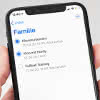 Damit ihr im stressigen Alltag nichts vergesst, gibt es seit geraumer Zeit die Erinnerungen-App auf dem iPhone. Wenn ihr eine Erinnerung erstellt, wird euch euer iPhone zu einer bestimmten Zeit an einem bestimmten Tag an ein Ereignis erinnern. Wir zeigen euch, wie ihr schnell und einfach eine solche iPhone Erinnerung erstellen könnt!
Damit ihr im stressigen Alltag nichts vergesst, gibt es seit geraumer Zeit die Erinnerungen-App auf dem iPhone. Wenn ihr eine Erinnerung erstellt, wird euch euer iPhone zu einer bestimmten Zeit an einem bestimmten Tag an ein Ereignis erinnern. Wir zeigen euch, wie ihr schnell und einfach eine solche iPhone Erinnerung erstellen könnt!
Inhaltsverzeichnis
Erinnerung erstellen auf dem iPhone
1. Um eine planmäßige – also tages- bzw. zeitabhängige – Erinnerung zu erstellen, öffnet ihr als Erstes die „Erinnerungen“-App auf eurem iPhone. Geht dann unten rechts auf „Neue Liste“ und gebt der neuen Erinnerungen-Liste einen Namen. Je nachdem welchen Zweck die Liste erfüllt, kann diese z. B. „Familie“, „Arbeit“ oder „Sport“ heißen. Ihr könnt an dieser Stelle auch die Farbe der Liste ändern und/oder zum Thema passende Icons hinzufügen.
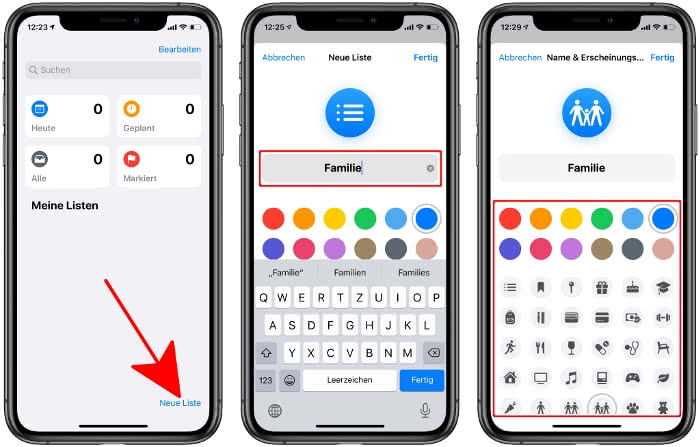
Die Erinnerungen werden übrigens grundsätzlich in Listen organisiert, sodass ihr hier eine neue Liste anlegen müsst. Das hat aber auch den Vorteil, dass ihr bei zunehmender Zahl an Erinnerungen dank der Kategorien besser den Überblick über eure „Reminder“ behaltet.
2. Um eine neue Erinnerung hinzuzufügen, tippt ihr euch in die soeben erstellte (oder eine beliebige andere) Erinnerungen-Liste und geht unten links auf „Neue Erinnerung“. Tragt oben einen passenden Titel ein und tippt auf das „i“-Symbol rechts daneben.
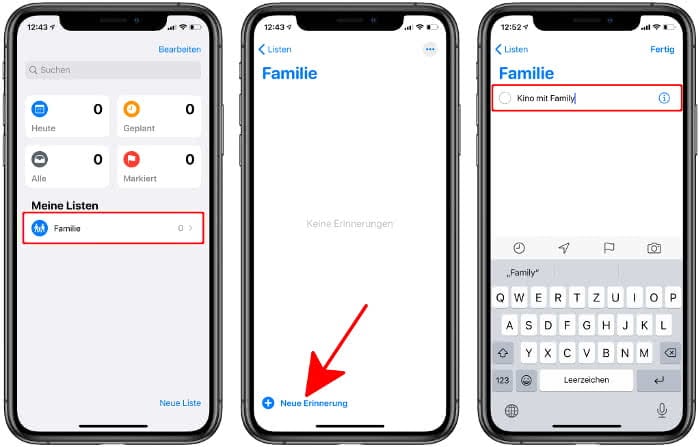
3. Ihr befindet euch jetzt in der Details-Ansicht, in der verschiedene Optionen für das „Finetuning“ eurer Erinnerung bereitstehen. Aktiviert den Eintrag „An einem Tag erinnern“ mit einem Tipp auf den Schalter rechts daneben und wählt unter „Wecker“ ein Datum für eure Erinnerung. Das Gleiche macht ihr dann mit der Option „Zu einer Zeit erinnern“, wo ihr eine Uhrzeit wählt.
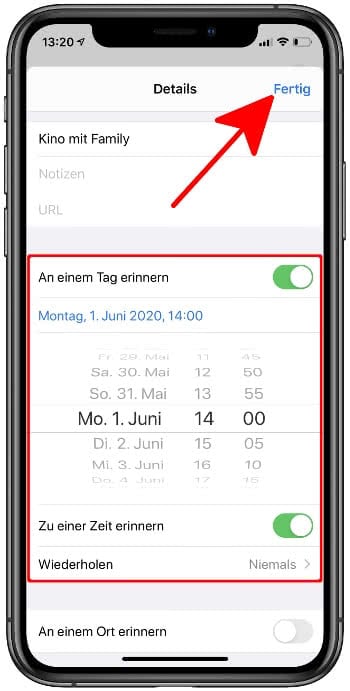
Unter „Wiederholen“ habt ihr übrigens die Möglichkeit, eine wiederkehrende Erinnerung – z. B. stündlich, täglich oder wöchentlich – einzustellen. Speichert nun die Einstellungen, indem ihr rechts oben auf „Fertig“ tippt.
4. Erledigte Erinnerungen könnt ihr in der jeweiligen Erinnerungen-Liste per Fingertipp auf den Kreis markieren, sodass diese aus der Ansicht verschwinden.
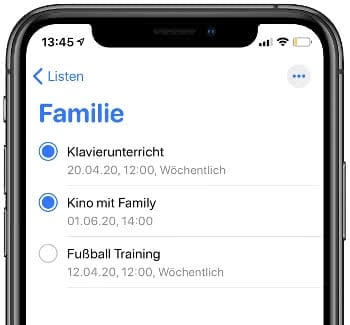
Geplante Erinnerungen anzeigen
Um all eure geplanten Erinnerungen auf einen Blick anzuzeigen, geht ihr einfach in der Hauptansicht oben recht auf „Geplant“. Ihr seht hier eine Übersicht aller fälligen Erinnerungen (unter „Heute“) und aller planmäßigen, zukünftigen Erinnerungen (mit dem jeweiligen Datum). Bereits erledigte Erinnerungen könnt ihr auch hier einfach per Fingertipp auf den Kreis daneben entfernen.
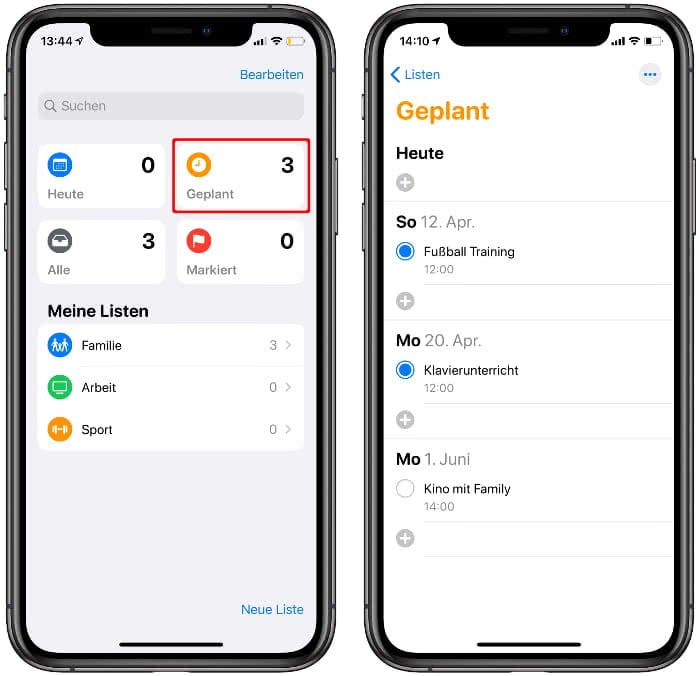
Das hat den Vorteil, dass ihr euch nicht durch die verschiedenen Listen klicken müsst, um eure geplanten Erinnerungen zu checken. Auf diese Weise behaltet ihr den Überblick und könnt ganz einfach feststellen, ob ihr Erinnerungen verpasst habt.